实验五-用EXCEL进行时间序列分析
利用Excel进行时间序列的谱分析I
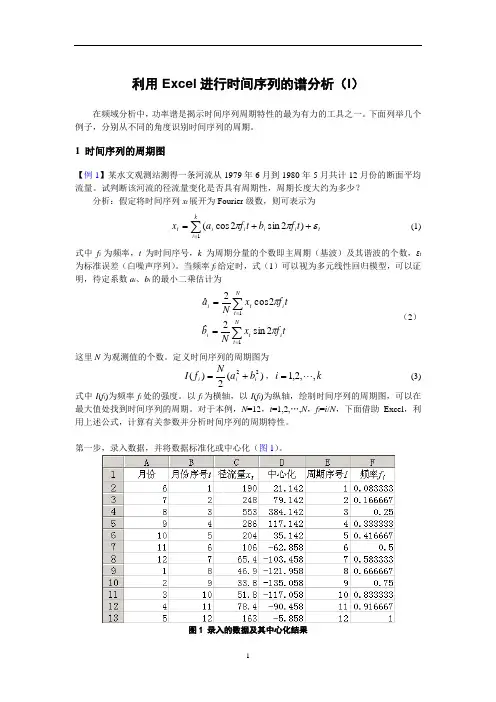
利用Excel 进行时间序列的谱分析(I )在频域分析中,功率谱是揭示时间序列周期特性的最为有力的工具之一。
下面列举几个例子,分别从不同的角度识别时间序列的周期。
1 时间序列的周期图【例1】某水文观测站测得一条河流从1979年6月到1980年5月共计12月份的断面平均流量。
试判断该河流的径流量变化是否具有周期性,周期长度大约为多少?分析:假定将时间序列x t 展开为Fourier 级数,则可表示为∑=++=ki t i i i i t t f b t f a x 1)2sin 2cos (εππ (1)式中f i 为频率,t 为时间序号,k 为周期分量的个数即主周期(基波)及其谐波的个数,εt 为标准误差(白噪声序列)。
当频率f i 给定时,式(1)可以视为多元线性回归模型,可以证明,待定系数a i 、b i 的最小二乘估计为∑∑====N t i t i N t i t i tf xN b t f x Na 112sin 2ˆ2cos 2ˆππ (2) 这里N 为观测值的个数。
定义时间序列的周期图为)(2)(22i i i b a N f I +=,k i ,,2,1 = (3) 式中I (f i )为频率f i 处的强度。
以f i 为横轴,以I (f i )为纵轴,绘制时间序列的周期图,可以在最大值处找到时间序列的周期。
对于本例,N =12,t =1,2,…,N ,f i =i /N ,下面借助Excel ,利用上述公式,计算有关参数并分析时间序列的周期特性。
第一步,录入数据,并将数据标准化或中心化(图1)。
图1 录入的数据及其中心化结果中心化与标准化的区别在于,只需将原始数据减去均值,而不必再除以标准差。
不难想到,中心化的数据均值为0,但方差与原始数据相同(未必为1)。
第二步,计算三角函数值为了借助式(1)计算参数a i 、b i ,首先需要计算正弦值和余弦值。
取6,,2,1 =i ,则频率为12/6,,12/2,12/1/ ==N i f i (图1)。
实验报告 用EXCEL进行时间序列分析
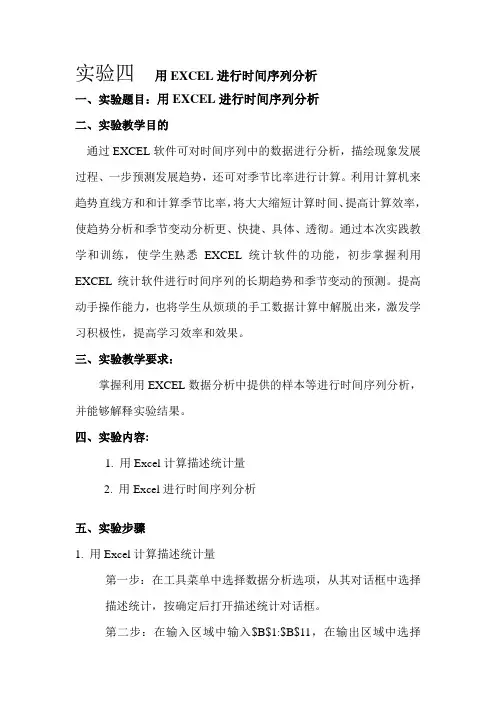
实验四用EXCEL进行时间序列分析一、实验题目:用EXCEL进行时间序列分析二、实验教学目的通过EXCEL软件可对时间序列中的数据进行分析,描绘现象发展过程、一步预测发展趋势,还可对季节比率进行计算。
利用计算机来趋势直线方和和计算季节比率,将大大缩短计算时间、提高计算效率,使趋势分析和季节变动分析更、快捷、具体、透彻。
通过本次实践教学和训练,使学生熟悉EXCEL统计软件的功能,初步掌握利用EXCEL统计软件进行时间序列的长期趋势和季节变动的预测。
提高动手操作能力,也将学生从烦琐的手工数据计算中解脱出来,激发学习积极性,提高学习效率和效果。
三、实验教学要求:掌握利用EXCEL数据分析中提供的样本等进行时间序列分析,并能够解释实验结果。
四、实验内容:1. 用Excel计算描述统计量2. 用Excel进行时间序列分析五、实验步骤1. 用Excel计算描述统计量第一步:在工具菜单中选择数据分析选项,从其对话框中选择描述统计,按确定后打开描述统计对话框。
第二步:在输入区域中输入$B$1:$B$11,在输出区域中选择$F$1,其他复选框可根据需要选定,选择汇总统计,可给出一系列描述统计量;选择平均数置信度,会给出用样本平均数估计总体平均数的置信区间;第K大值和第K小值会给出样本中第K个大值和第K个小值。
第三步:单击确定,可得输出结果。
2.用Excel进行时间序列分析已知我国1993-2003年的人均GDP如表9-1。
根据数据计算1994-2003年我国人均GDP的逐期增长量、累计增长量、平均增长量、环比发展速度、环比增长速度、平均发展速度和平均增长速度。
表9-1 1993-2003年我国的人均GDP,元,2000年价格年份19931994199519961997199819992000200120022003人均4101 4567 4993 5412 5833 6228 6612 7086 7561 8135 8844 GDP在Excel中输入数据(图9-1),在C、D、E、F列存储需要计算的各个指标。
实验五MicrosoftExcel的操作
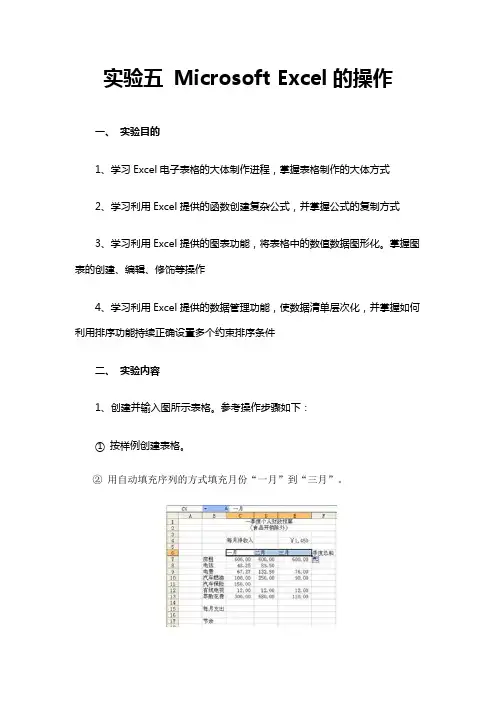
实验五Microsoft Excel的操作一、实验目的1、学习Excel电子表格的大体制作进程,掌握表格制作的大体方式2、学习利用Excel提供的函数创建复杂公式,并掌握公式的复制方式3、学习利用Excel提供的图表功能,将表格中的数值数据图形化。
掌握图表的创建、编辑、修饰等操作4、学习利用Excel提供的数据管理功能,使数据清单层次化,并掌握如何利用排序功能持续正确设置多个约束排序条件二、实验内容1、创建并输入图所示表格。
参考操作步骤如下:①按样例创建表格。
②用自动填充序列的方式填充月份“一月”到“三月”。
③利用画图工具绘制D4单元格中带箭头的指示线。
④创建公式,计算各项支出的季度总和、每一个月支出总和和每一个月节余情况⑤把sheetl工作表标签更名为“个人收支情况表”。
删除sheet2和sheet3工作表。
⑥利用Ctrl键选取工作表中的所有文字数据,并设置为幼圆字体,字号为12。
⑦将表格行题目C6:F6设置为斜体字形、右对齐方式。
对表格区域的数字型数据采用保留小数两位。
⑧对每一个月收入值E4、各项支出季度总和F7:F13、每一个月支出C15:F15和节余C17:F17数据区域采用货币样式。
⑨对题目“一季度个人财政预算”和“食物开销除外”进行跨列置中,并设置字号为18、加粗字形。
对题目、每一个月支出和节余项添加边框和阴影(参照最终结果图)。
⑩以exl为文件名存盘。
2、图表的创建与编辑①选取包括要绘制数据的区域:C13:F13。
②选择菜单命令“插入”|“图表”,打开“图表向导”对话框,创建嵌入式三维饼图。
③选中所创建的饼图,然后选择菜单命令“图表”|“图表选项”,在“图表选项”对话框中,利用“题目”选项卡加入图表题目。
要求该图表题目和源数据工作表的题目始终维持一致。
④利用“数据标志”选项卡,为三维饼图添加百分比形式的数据标志。
⑤利用“图例”选项卡,将图例位置调整到图表底部。
⑥双击图表题目,打开“图表题目格式”对话框进行具体文字对象的修饰操作(如字号20的隶书黑色常规字体)。
EXCEL时间序列分析
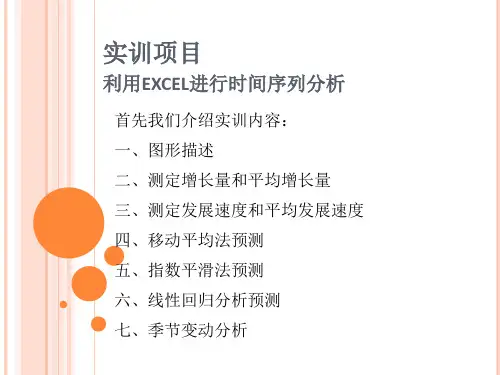
四、移动平均法预测分析 移动平均法是利用离未来最近的一组时
间序列逐期递移求得的一系列平均数来作 为趋势值或预测值。其方法有简单移动平 均和加权移动平均。我们在此介绍简单移 动平均。
五、指数平滑法预测 Ft1 Yt (1 )Ft
指数平滑法是对过去的观察值加权平均进行 预测的一种方法,它分配不同的权重给新旧数据。 对于时间上更接近未来的新数据,分配较大比重, 对于离未来较远的旧数据分配较小的权重,科学 地分配了新旧数据对未来趋势预测的影响程度。 有一次指数平滑、二次指数平滑、三次指数平滑 等,在此介绍一次指数平滑。
三、、测定发展速度和平均发展速度 根据资料1计算环比发展速度、定基发展速度、平均发展速度
第一步:计算定基发展速度:在E3中输入公式:=B3/$B$2 ,并用鼠标拖曳将公式复制到E3:E20区域。
第二步:计算环比发展速度:在F3中输入公式:=B3/B2, 并用鼠标拖曳将公式复制到F3:F20区域。
实训项目
利用EXCEL进行时间序列分析
首先我们介绍实训内容: 一、图形描述 二、测定增长量和平均增长量 三、测定发展速度和平均发展速度 四、移动平均法预测 五、指数平滑法预测 六、线性回归分析预测 七、季节变动分析
一、图形描述 在对时间序列进行分析时,最好是先
作一个图形,然后根据图形观察数据随 时间变化模式以及变化趋势。
根据资料2应用简单移动平均法预测2001年单位面积 产量。 步骤如下: 第一步:打开资料2,切换到“数据”卡,单击“数据 分析”按钮,在弹出的对话框中选择“移动平均”选项, 单击“确定”按钮。 第二步:在弹出的“移动平均”对话框中,进行相关设 置后单击“确定”按钮。(注意输入区域要包括标志行) 第三步:生成移动平均结果数据和图形,进行分析并预 测下一年的产量。
应用Excel进行时间序列分析

指数平滑法的基本理论
根据平滑次数不同,指数平滑法分为:一次指数平滑法、二次指数平滑法和三次指数平滑法等。但它们的基本思想都是:预测值是以前观测值的加权和,且对不同的数据给予不同的权,新数据给较大的权,旧数据给较小的权。
选择工具菜单中的数据分析命令,此时弹出数据分析对话框。
在分析工具列表框中,选择指数平滑工具。
这时将出现指数平滑对话框,如图所示。
在输入框中指定输入参数。在输入区域指定数据所在的单元格区域B1:B22;因指定的输入区域包含标志行,所以选中标志复选框;在阻尼系数指定加权系数0.3。注:阻尼系数不是平滑常数 (阻尼系数=1-平滑常数 ) 在输出选项框中指定输出选项。本例选择输出区域,并指定输出到当前工作表以C2为左上角的单元格区域;选中图表输出复选框。单击确定按钮。
这时,Excel给出一次指数平滑值,如下图所示。
从图可以看出,钢产量具有明显的线性增长趋势。因此需使用二次指数平滑法,即在一次指数平滑的基础上再进行指数平滑。所得结果如下图所示。
§3. Excel进行趋势外推预测法的操作步骤
统计资料表明,大量社会经济现象的发展主要是渐进的,其发展相对于时间具有一定的规律性.因此,预测对象依时间变化呈现某种上升或下降的趋势,并且无明显的季节波动,又能找到一条合适的函数曲线反映这种变化趋势时,就可以用时间t为自变量,时序数值y为因变量,建立回归趋势模型,当有理由相信这种趋势能够延伸到未来时,赋予变量t所需要的值,可以得到相应时刻的时间序列未来值,即趋势外推预测法适用于有长期趋势的时间序列。选择工具菜单中的数据分析命令,弹出数据分析对话框。
如何利用Excel进行时间序列数据的分析与预测
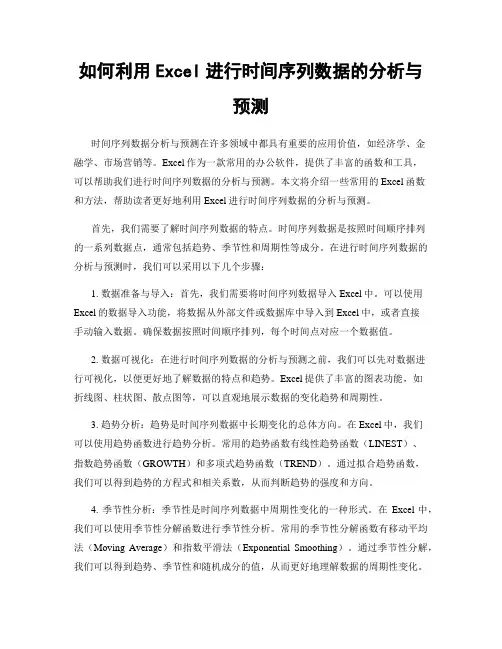
如何利用Excel进行时间序列数据的分析与预测时间序列数据分析与预测在许多领域中都具有重要的应用价值,如经济学、金融学、市场营销等。
Excel作为一款常用的办公软件,提供了丰富的函数和工具,可以帮助我们进行时间序列数据的分析与预测。
本文将介绍一些常用的Excel函数和方法,帮助读者更好地利用Excel进行时间序列数据的分析与预测。
首先,我们需要了解时间序列数据的特点。
时间序列数据是按照时间顺序排列的一系列数据点,通常包括趋势、季节性和周期性等成分。
在进行时间序列数据的分析与预测时,我们可以采用以下几个步骤:1. 数据准备与导入:首先,我们需要将时间序列数据导入Excel中。
可以使用Excel的数据导入功能,将数据从外部文件或数据库中导入到Excel中,或者直接手动输入数据。
确保数据按照时间顺序排列,每个时间点对应一个数据值。
2. 数据可视化:在进行时间序列数据的分析与预测之前,我们可以先对数据进行可视化,以便更好地了解数据的特点和趋势。
Excel提供了丰富的图表功能,如折线图、柱状图、散点图等,可以直观地展示数据的变化趋势和周期性。
3. 趋势分析:趋势是时间序列数据中长期变化的总体方向。
在Excel中,我们可以使用趋势函数进行趋势分析。
常用的趋势函数有线性趋势函数(LINEST)、指数趋势函数(GROWTH)和多项式趋势函数(TREND)。
通过拟合趋势函数,我们可以得到趋势的方程式和相关系数,从而判断趋势的强度和方向。
4. 季节性分析:季节性是时间序列数据中周期性变化的一种形式。
在Excel中,我们可以使用季节性分解函数进行季节性分析。
常用的季节性分解函数有移动平均法(Moving Average)和指数平滑法(Exponential Smoothing)。
通过季节性分解,我们可以得到趋势、季节性和随机成分的值,从而更好地理解数据的周期性变化。
5. 预测模型建立:在进行时间序列数据的预测时,我们可以建立预测模型。
利用EXCEL进行时间序列分析和预测
利用EXCEL进行时间序列分析和预测时间序列分析是数据科学和统计学中的重要领域,广泛应用于经济、金融、气象等多个行业。
通过时间序列分析,我们可以发现数据的趋势、季节性变化以及周期性波动,进而进行科学预测。
EXCEL作为一款强大的数据处理工具,提供了丰富的功能来进行时间序列分析。
接下来,深入探讨如何在EXCEL中进行时间序列数据的分析和预测。
收集和整理数据开始任何分析前,首先要确保数据的准确性和完整性。
时间序列数据通常具有时间戳,包含按时间顺序排列的数值。
确保数据以表格的形式整理好,时间在一列,数值在另一列。
可以通过复制粘贴从其他数据源导入,或直接在EXCEL中手动输入。
确保时间序列数据没有缺失值,若存在缺失数据,可以用插值法(如线性插值)进行填补,以保证分析的准确性。
数据可视化在进行时间序列分析之前,先对数据进行可视化是一个很好的步骤。
使用EXCEL的图表功能,可以快速生成折线图,直观反映出数据的变化趋势。
选择数据区域后,插入折线图(可以从“插入”选项卡中找到)。
通过观察图表中的走势,可以判断出数据是否具有趋势性、季节性等特征。
在图表中添加趋势线也是一种有效的方法。
右键单击折线图中的数据系列,选择“添加趋势线”,并选择合适的趋势线类型(如线性回归、指数平滑等),以帮助更好地理解数据走势。
趋势分析时间序列分析的一个重要部分是判断数据中的趋势。
趋势可以是向上、向下或平稳。
EXCEL提供了多种统计工具来分析趋势。
例如,利用公式计算移动平均值(MA)。
移动平均可以去除随机波动,使趋势更加清晰。
例如,对于连续三个月的数据,可以在每第三个月后的单元格中输入以下公式:=AVERAGE(B2:B4)这里的B2和B4是数据的起始和结束单元格。
拖动填充柄可以快速计算后续的数据。
季节性分析时序数据中,经常会有受季节影响的模式。
线性趋势的基础上,使用季节性分解法进行分析。
EXCEL中可以使用“数据分析”工具,选择“季节性分解”功能(需要先启用数据分析工具包)。
学习使用Excel进行时间序列分析和预测建模
学习使用Excel进行时间序列分析和预测建模时间序列分析和预测建模是一项重要的统计分析技术,在各个领域都得到了广泛应用。
本文将详细介绍如何使用Excel进行时间序列分析和预测建模。
第一章:时间序列分析基础时间序列是一系列按照时间顺序排列的数据点组成的序列。
时间序列分析的目标是找出数据中隐含的各种模式和趋势,并借此进行预测。
在Excel中,我们可以使用以下几种方法进行时间序列分析。
1.1 绘制时间序列图首先,我们需要将时间序列数据导入Excel,并将其按照时间顺序排列。
然后,选中数据并在插入菜单中选择“散点图”或“折线图”来绘制时间序列图。
通过观察时间序列图,我们可以初步了解数据的趋势和季节性变化。
1.2 计算平均值和标准差平均值和标准差是时间序列分析中常用的描述性统计量,可帮助我们了解数据的集中趋势和变异程度。
在Excel中,可以使用“AVERAGE”函数和“STDEV”函数来计算平均值和标准差。
第二章:时间序列分析方法在时间序列分析中,我们通常使用移动平均法和指数平滑法来找出数据中的趋势和季节性变化。
2.1 移动平均法移动平均法是一种简单的平滑方法,可以帮助我们过滤掉数据中的随机波动,突出数据的趋势。
在Excel中,可以使用“AVERAGE”函数和“OFFSET”函数来计算移动平均值,并将其绘制在时间序列图上。
2.2 指数平滑法指数平滑法通过对过去观察到的数据进行加权平均来预测未来的趋势。
在Excel中,可以使用“EXPONENTIAL”函数进行指数平滑,并将平滑后的趋势线与原始数据绘制在时间序列图上。
第三章:时间序列预测建模时间序列预测建模是基于历史数据来预测未来的趋势和模式。
在Excel中,我们可以使用线性回归模型和ARIMA模型进行时间序列预测建模。
3.1 线性回归模型线性回归模型通过拟合历史数据的线性趋势来进行未来的预测。
在Excel中,我们可以使用“TREND”函数来计算线性趋势,并将其绘制在时间序列图上。
使用Excel进行时间序列分析与预测
使用Excel进行时间序列分析与预测时间序列分析与预测是一种重要的统计分析方法,它可以帮助我们揭示数据背后的规律和趋势,并且根据历史数据预测未来的发展趋势。
在实际工作中,我们可以使用Excel这个常用的办公软件来进行时间序列分析与预测,下面我将介绍一些常用的方法和技巧。
首先,我们需要准备好要分析和预测的数据。
在Excel中,我们可以将数据整理成一列或多列,并且按照时间顺序排列。
在选择数据时,我们应该尽量选择连续的时间段,以便更好地揭示数据的规律。
接下来,我们可以使用Excel中的线性回归分析工具来进行时间序列分析。
在Excel中,我们可以通过点击“数据”选项卡中的“数据分析”按钮来打开数据分析对话框。
在对话框中,我们选择“回归”选项,并将要分析的数据范围输入到“输入X范围”和“输入Y范围”中。
点击“确定”后,Excel会自动计算出回归方程,并给出相应的统计结果和图表。
除了线性回归分析,我们还可以使用Excel中的移动平均法来进行时间序列分析。
移动平均法是一种常用的平滑方法,它可以帮助我们消除数据中的随机波动,更好地揭示数据的趋势。
在Excel中,我们可以使用“平均”函数来计算移动平均值。
首先,我们需要选择一个适当的窗口大小,即计算平均值的数据点的个数。
然后,我们可以在一个新的列中使用“平均”函数来计算移动平均值。
最后,我们可以将原始数据和移动平均值绘制在同一张图表上,以便更好地观察数据的趋势。
除了时间序列分析,我们还可以使用Excel进行时间序列预测。
在Excel中,我们可以使用“趋势”函数来进行简单的线性预测。
趋势函数可以根据已知的数据点,预测未来的数据点,并给出相应的置信区间。
在使用趋势函数时,我们需要选择一个适当的阶数,即线性、二次、三次等。
然后,我们可以在一个新的列中使用趋势函数来进行预测。
最后,我们可以将原始数据和预测值绘制在同一张图表上,以便更好地观察预测结果。
当然,Excel中的时间序列分析与预测方法远远不止于此。
应用Excel进行时间序列分析
应用Excel进行时间序列分析应用Excel进行时间序列分析时间序列分析是一种对数据随时间变化模式进行研究的统计分析方法。
它以时间为自变量,观察某一现象随时间的变动情况,并基于历史数据对未来趋势进行预测。
在各个领域中,时间序列分析都有广泛的应用,例如经济学领域的经济指标预测、金融领域的股票价格预测、气象学领域的天气预报等等。
在实际应用中,Excel是一款非常常用的工具,许多人都习惯使用Excel进行数据分析和处理。
下面将介绍如何应用Excel进行时间序列分析。
首先,我们需要准备好时间序列的数据。
时间序列数据通常是按照固定时间间隔收集的,比如每日、每周、每月或每年的数据。
在Excel中,我们将时间序列数据放在一个列中,每一行代表一个观测点。
确保时间序列数据没有缺失值,并且按照时间顺序排列。
接下来,在Excel中选择一个空白单元格,键入函数“=GROWTH(已知y值,已知x值,新x值,TRUE,TRUE)”来预测时间序列的未来趋势。
其中,“已知y值”表示已知的因变量值,也就是时间序列数据,“已知x值”表示已知的自变量值,也就是时间序列的时间点,“新x值”表示要预测的未来时间点,“TRUE,TRUE”表示函数返回线性拟合的结果。
在Excel中还有一些其他的函数可以进行时间序列分析,比如“FORECAST”函数可以根据已知的因变量和自变量值,预测未来的因变量值;“TREND”函数可以根据已知的因变量和自变量值,返回建立的线性趋势曲线上的因变量值等等。
这些函数的使用方法和GROWTH函数类似,只需要更改一下函数名称和参数即可。
此外,在Excel中还有一些数据可视化的工具可以帮助我们更好地理解和分析时间序列数据。
比如,可以使用Excel的图表功能创建折线图或者散点图,以直观地呈现时间序列数据随时间的变化趋势。
通过观察图表,我们可以发现数据的周期性、趋势性和规律性,并基于这些特征进行预测和分析。
最后,通过Excel的数据表格和计算功能,我们还可以进行一些时间序列统计分析。
- 1、下载文档前请自行甄别文档内容的完整性,平台不提供额外的编辑、内容补充、找答案等附加服务。
- 2、"仅部分预览"的文档,不可在线预览部分如存在完整性等问题,可反馈申请退款(可完整预览的文档不适用该条件!)。
- 3、如文档侵犯您的权益,请联系客服反馈,我们会尽快为您处理(人工客服工作时间:9:00-18:30)。
实验五 用E X C E L 进行时间序列分析一、实验目的利用Excel 进行时间序列分析二、实验内容1.测定发展水平和平均发展水平2. 测定增长量和平均增长量3. 测定发展速度、增长速度和平均发展速度4. 计算长期趋势5. 计算季节变动三、实验指导时间序列分析常用的方法有两种:指标分析法和构成因素分析法。
指标分析法,通过计算一系列时间序列分析指标,包含发展水平、平均发展水平、增长量、平均增长量、发展速度、平均发展速度等来揭示现象的发展状况和发展变化程度。
构成因素分析法,是将时间序列看做由长期趋势、季节变动、循环变动、不规则变动四种因素构成,将各影响因素分别从时间序列中分离出去并加以测定、对未来发展做出预测的过程。
发展水平: 发展水平是指某一经济现象在各个时期达到的实际水平。
在时间序列中,各指标数值就是该指标所反映的社会经济现象在所属时间的发展水平。
在时间序列中,我们用y 表示指标值,t 表示时间,则t y (t=0,1,2,3,…,n)表示各个时期的指标值。
平均发展水平: 平均发展水平又称“序时平均数”、“动态平均数”,是时间序列中各项发展水平的平均数,反映现象在一段时期中发展的一般水平。
增长量: 增长量是指某一经济现象在一定时期增长或减少的绝对量。
它是报告期发展水平减基期发展水平之差。
平均增长量:平均增长量是时间序列中的逐期增长量的序时平均数,它表明现象在一定时段内平均每期增加(减少)的数量。
公式表示如下:发展速度:发展速度是说明事物发展快慢程度的动态相对数。
它等于报告期水平对基期水平之比。
发展速度有两种:分为环比发展速度和定基发展速度。
1.环比发展速度:也称逐期发展速度,是报告期发展水平与前一期发展水平之比。
2.定基发展速度:是报告期水平与固定基期水平之比。
平均发展速度:平均发展速度是动态数列中各期环比发展速度或各期定基发展速度中的环比发展速度的序时平均数。
它说明在一定时期内发展速度的一般水平。
平均发展速度的计算方法有几何法和方程法。
1.几何法计算平均发展速度:实际动态数列各期环比发展速度连乘积等于理论动态数列中各期平均发展速度的连乘积2.方程法计算平均发展速度:方程法平均发展速度的特点是实际动态数列各项之和等于理论动态数列各项之和,所以称为“累积法”(1)测定发展水平和平均发展水平在时间i t 上的观察值i Y ,就是该时间点的发展水平。
平均发展水平是现象在时间i t (i=1,2,…,n )上各期观察值i Y 的平均数。
①时期序列的序时平均数计算打开工作簿“实验5.1.xls ”,利用“全国GDP ”工作表中的数据,计算年度平均国内生产总值,计算结果如图5.1.1所示:图5.1.1 用EXCEL 计算平均发展水平资料及结果计算步骤:第一步:计算观察值个数n :在B14中输入公式“=count(A2:A13)”,得到观察值个数为12。
第二步:计算总国内生产总值:在B15中输入公式“=sum (A2:A13)”,得到总生产总值为2821530.71。
第三步:计算平均国内生产总值:在B16中输入公式“=B15/B14”,得到平均国内生产总值。
②时点序列的序时平均数计算 连续时点序列序时平均数:∑∑=TYT Y 打开工作簿“实验5.1.xls ”,利用“库存量”工作表中的数据,计算12月份平均日库存量,计算结果如图5.1.2所示:图5.1.2 用EXCEL 计算平均发展水平资料及结果计算步骤:第一步:计算∑T :B4、C4、D4、E4、F4中输入各日期天数T ,在G4中输入公式“=SUM(B4:F4)”,得到值为31天。
第二步:计算∑YT :在B5中输入公式“=B3*B4”, 得到日期1~4的值240件,C5中输入公式“=C3*C4”,得到日期5~10的值378件,D5中输入公式“=D3*D4”,得到日期11~20的值500件,E5中输入公式“=E3*E4”,得到日期21~26的值270件,F5中输入公式“=F3*F4”,得到日期27~31的值200件。
在G5中输入公式“=SUM(B5:F5)” 可得值1588。
第三步:计算平均日库存量:在B7中输入公式“=G5/G4,得到平均日库存量44件。
③间断时点序列序时平均数:打开工作簿“实验5.1.xls ”,利用“存款余额”工作表中的数据,计算平均存款余额,计算结果如图5.1.3所示:图5.1.3 用EXCEL 计算平均发展水平资料及结果计算步骤:第一步:计算两个时间点的平均观察值:在C5中输入公式“=average(B3:C3)”, 并用鼠标拖曳将公式复制到D5:H5区域。
第二步:算出间隔天数:t1、t2、t3、t4、t5。
第三步:计算112--⨯+n n n T Y Y 值:在C9中输入公式“=C5*C7”,并用鼠标拖曳将公式复制到D9:H9区域。
第四步:计算总天数:在B10输入公式:“= SUM(C7:H7)”,得到总天数365天。
第五步:计算平均存款额:在B11输入公式:“=SUM(C9:H9)/SUM(C7:H7)”,得到平均存款额为120.03百万元。
(2)测定增长量和平均增长量增长量是报告期水平与基期水平之差,其中逐期增长量:1--=∆i i Y Y Y ;累积增长量:0Y Y Y i -=∆。
打开工作簿“实验5.2.xls ”,利用“全国GDP ”工作表中的数据,计算逐期增长量、累积增长量和平均增长量,计算结果如图5.2所示:图5.2 用EXCEL 计算增长量和平均增长量资料及结果计算步骤:第一步:计算逐期增长量:在C3中输入公式“=B3-B2”,并用鼠标拖曳将公式复制到C4:C13区域。
第二步:计算累计增长量:在D3中输入公式“=B3-$B$2”,并用鼠标拖曳公式复制到D4:D13区域。
第三步:计算平均增长量(水平法):在B15中输入公式“=D13/11”,按回车键,即可得到平均增长量。
(3)测定发展速度、增长速度和平均发展速度发展速度是同一现象在两个不同时期发展水平对比的结果,用于描述现象在观察期内的相对发展变化程度。
发展速度=报告期水平/基期水平*100%。
其中定基发展速度:0Y Y X i i =;环比发展速度:1-=i i i Y Y X 增长速度又称增长率,是增长量和基期水平之比。
增长速度=增减量/基期水平=(报告期水平-基期水平)/基期水平=发展速度-1。
其中定基增长速度:1000-=-=Y Y Y Y Y X i i i ;环比增长速度:1111-=-=---i i i i i i Y Y Y Y Y X 。
平均发展速度是现象各个时期环比发展速度的平均数,用于描述现象在整个观察期内平均发展变化的程度。
水平法的计算公式:n n n i i Y Y Y Y Y Y Y Y X 011201=⨯⨯⨯=- 平均增长速度=平均发展速度-1。
打开工作簿“实验5.3.xls ”,利用“全国GDP ”工作表中的数据,计算定基发展速度、环比发展速度和平均发展速度,计算结果如图5.3所示:图5.3 用EXCEL 计算发展速度、增长速度和平均发展速度资料及结果计算步骤:第一步:计算定基发展速度:在C3中输入公式“=B3/$B$2”,并用鼠标拖曳将公式复制到C4:C13区域。
第二步:计算环比发展速度:在D3中输入公式“=B3/B2”,并用鼠标拖曳将公式复制到D4:D13区域。
第三步:计算定基增长速度:在E3中输入公式“=C3-1”,并用鼠标拖曳将公式复制到D4:D13区域。
第四步:计算环比增长速度:在F3中输入公式“=D3-1”,并用鼠标拖曳将公式复制到D4:D13区域。
第五步:计算平均发展速度(水平法):在B15中输入公式“= GEOMEAN (D3:D13)” 按回车键,即可得到平均发展速度。
第六步:计算平均增长速度(水平法):在B16中输入公式“=B15-1”,按回车键,即可得到平均增长速度。
(4)计算长期趋势趋势分析方法有许多,这里介绍移动平均法和指数平滑法,主要通过对时间序列进行平滑以消除其随机波动。
移动平均法,是通过对时间序列逐期递移求得平均数作为趋势值或预测值的一种平滑法。
设移动间隔长度为K ,则移动平均序列写成:KY Y Y Y k i i i i 11-+++++= 。
指数平滑法,是用过去的观察值的加权平均数作为趋势值,它是加权平均的一种特殊形式。
tt t Y Y Y ˆ)1(ˆ1αα-+=+。
可以利用函数和公式法,或者使用工具进行分析。
①函数和公式法打开工作簿“实验 5.4.xls ”,利用“月度数据”工作表中的数据,分别用移动平均法(K=3和K=4)和一次指数平滑法(α=0.2,一月份预测值为286331315)计算2012年全国进出口总额的长期趋势,结果如图5.4.1所示。
图5.4.1 用EXCEL 计算长期趋势资料及结果计算步骤:第一步:计算三项移动平均:在C3中输入“=average (B2:B4)”,并用鼠标拖曳将公式复制到C3:C12区域。
第二步:计算四项移动平均:在D4中输入“=average (B2:B5)”,并用鼠标拖曳将公式复制到D4:D12区域。
第三步:计算二项移正平均数:在E4中输入“=average (D4:D5)”,并用公式拖曳将公式复制到E4:E11区域。
第四步:计算一次指数平滑预测数:在F2中输入286331315,在F3中输入“=0.2*B2+(1-0.2)*F2”,并用鼠标拖曳将公式复制到F4:F14区域。
F14为未来下一个月的预测值。
②工具分析法移动平平均法:单击“工具”|“数据分析”,打开数据分析对话框,如图 5.4.2(a)所示。
选择“移动平均”,弹出“移动平均”对话框,在“输入区域”中输入“B2:B13”,在“间隔”输入“3”,在“输出区域”输入“C15”,如图5.4.2(b )。
单击确定就可以得到n=3的移动平均值。
n=5的时候,也是同样的操作。
(a ) (b)图5.4.2 移动平均法指数平滑法:单击“工具”|“数据分析”,打开数据分析对话框,如图 5.4.3(a)所示。
选择“指数平滑”,弹出“指数平滑”对话框,在“输入区域”中输入“B2:B13”,在“阻尼系数”输入“0.8”,在“输出区域”输入“F15”,如图5.4.3(b )。
单击确定就可以得到2.0=α的指数平滑值。
(a)(b)图5.4.3 指数平滑法(5)计算季节变动季节变动是指现象受到自然因素和社会习俗等因素影响而发生的有规律的周期性变动。
测定季节变动可分为两种:一是不排除长期趋势的影响,直接根据原时间序列来测定;二是依据剔除长期趋势后的时间序列来测定。
前者用简单平均法,或者用移动平均趋势剔除法。
①简单平均法计算季节指数打开工作簿“实验5.5.1.xls”,利用“季度数据”工作表中的数据,计算季节变动,结果如图5.5.1所示。
